En esta sección se configura el registro de bancos de la empresa para la posterior gestión de remesas y transferencias.
Bancos de la empresa
En este apartado usted podrá:
- Introducir los datos de la cuenta del Banco
- Asociar la cuenta del Banco a una cuenta contable de ActivaERP
- Adjuntar archivos adjuntos al Banco de la Empresa
ÍNDICE DE CONTENIDOS
Acceso a Bancos de la Empresa
Desde la pantalla Bancos de la Empresa se configuran todos los datos de las entidades bancarias con las que gestionar las remesas y transferencias del negocio.
Para acceder a esta pantalla debe seleccionar la pestaña Tablas (1) y, a continuación, el botón Bancos de la empresa (2) situado en la sección Comunes del menú principal:
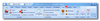
A continuación, se abrirá la pantalla Bancos de la Empresa constituida por diferentes pestañas de datos:
1- Entidad y número de cuenta
Tal y como su nombre indica es el espacio dedicado a los datos de la entidad así como el IBAN y el Sufijo . Aquí también podrá introducir un código (puede ser alfabético, numérico o alfanumérico) así como el nombre del mismo en el apartado Descripción.

2- Contacto y teléfonos
Espacio para introducir los datos de la persona de contacto y teléfonos relacionados con el Banco.

3- Internet
Para los datos de correo electrónico.

4- Finanzas
Espacio en el que se asocia el Banco a la Cuenta Contable de ActivaERP. El campo Riesgo Máximo hace referencia al riesgo máximo contratado con la entidad bancaria.

5- Remesas bancarias
En este apartado podrá indicar los datos del Presentador de la documentación así como su NIF y el Contrato confirming:

6- Observaciones
Espacio de texto en blanco habilitado para incorporar observaciones:

Asociar archivos adjuntos al Banco
Cada vez son más las transacciones bancarias que pueden resolverse online a través de la banca digital. Mediante la herramienta de adjuntar archivos de ActivaERP puede adjuntar todos los documentos relacionados con su banco directamente en el registro correspondiente en ActivaERP. Para más información consulte el apartado Adjuntar archivos del Sistema de Gestión Documental.
Eliminar un Banco
Para eliminar el registro de un Banco bastará con situarse en la pantalla del Banco que quiera eliminar y pulsar el icono de Eliminar situado en la parte superior:

A continuación, se abrirá una pantalla de aviso en la que se le pedirá que confirme si desea borrar el registro. Pulse SÍ para eliminarlo definitivamente:

Consulte también...
